La suite ofimática libre OpenOffice o LibreOffice dispone de un procesador de textos WYSIWYG llamado Writer
con unas prestaciones similares o superiores a muchos otros
comerciales. Este procesador puede ser de gran utilidad para la
escritura de documentos de texto junto a fragmentos de música gracias a
la extensión OOoLilypond de Samuel Hartmann.
La puedes descargar de la siguiente dirección: http://ooolilypond.sourceforge.net. También hay una versión de esta misma página traducida al español por Francisco Vila: http://www.paconet.org/ooolilypond/.
Esta
extensión nos permite incorporar fragmentos musicales como imágenes
dentro del texto, mediante el lenguaje Lilypond. Estos fragmentos
musicales son modificables en cualquier momento sin necesidad de salir
del procesador de textos.
Una vez instalada la extensión OooLilypond podemos incorporar un fragmento musical pulsando sobre el botón Oly de la barra de herramientas y obtendremos el siguiente dialogo:
El mayor espacio del dialogo lo ocupa la área de edición
donde introducir el lenguaje Lilypond, donde por defecto nos muestra un
ejemplo: \key e \major e8 fis gis e fis8 b,4. | e2\fermata \bar "|.".
Para
la correcta integración de Lilypond con el procesador de textos no se
permite la incorporación directa de todas las características propias de
Lilypond, pues en especial todo lo relacionado con el formato de la
página podría chocar con el formato del documento que se está editando.
Por lo tanto OooLilypond utiliza una serie de plantillas (Templates) con
el fin de parametrizar algunos valores de configuración. Donde podemos
apreciar que la longitud (LineWidth) y tamaño (StaffSize) del pentagrama
se establece mediante parámetros. Se disponen de otros parámetros
personalizados (Custom 1 y 2) según la plantilla, para el caso de la
plantilla Default el campo Custom 1 se refiere la instrucción \relative
de Lilypond. En cuanto al posicionamiento de la imagen (Anchor) lo
podemos vincular al carácter (As Character), párrafo (To Paragraph) o
página (To page).
Para que se muestre la imagen del fragmento músical pulsaremos sobre el botón Lilypond en
el caso de producirse algún error con el texto introducido los errores
se mostrarán al pie del dialogo y se podrán ver los distintos mensajes
utilizando los botones de desplazamiento < y > que están situados
al pie izquierdo del dialogo. También podemos ver la salida de Lilypond
pulsando sobre el botón Ly Output.
Podemos acceder a otros valores de configuración mediante el botón Config, para
establecer los valores por defecto que obtendremos con el dialogo de
edición de OooLilypond, además de indicar donde se encuentran las
plantillas y la instalación de Lilypond. También podremos indicar que
formato de la imagen sea png o eps y la resolución de la imagen en
puntos por pulgadas.
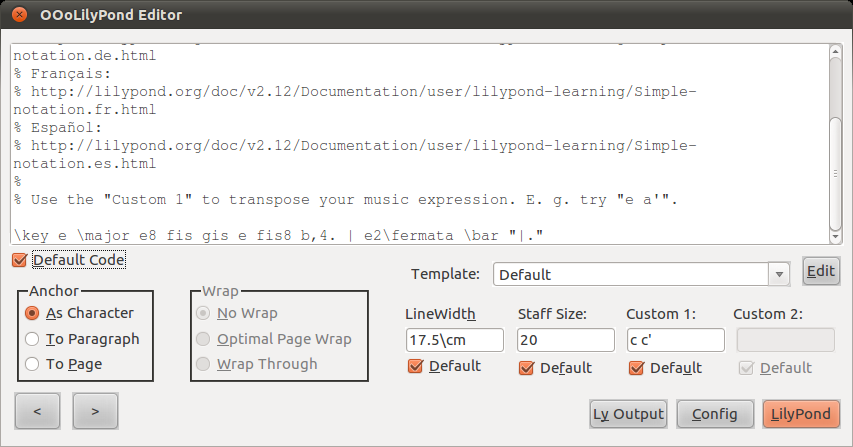

Comentarios